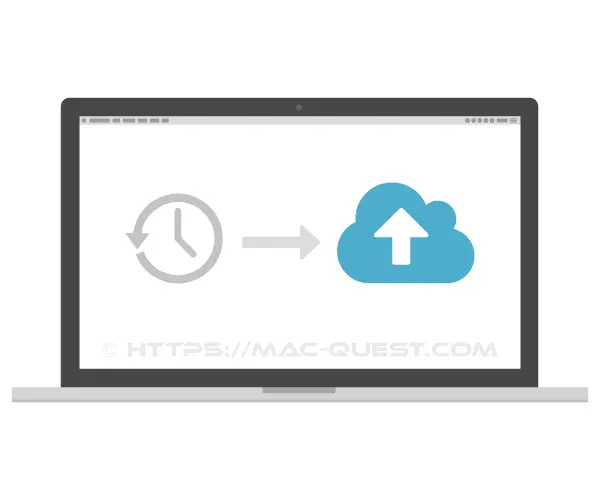 C’est l’étape finale dans la sécurité de ses données, puisqu’un disque dur externe sur lequel on place ses sauvegardes Time Machine peut tomber et se casser, ou être volé. Idem avec un système RAID à domicile. Alors qu’une sauvegarde dans le cloud permet d’avoir une copie chiffrée de ses données dans un datacenter. Qui plus est, l’un n’empêche pas l’autre.
C’est l’étape finale dans la sécurité de ses données, puisqu’un disque dur externe sur lequel on place ses sauvegardes Time Machine peut tomber et se casser, ou être volé. Idem avec un système RAID à domicile. Alors qu’une sauvegarde dans le cloud permet d’avoir une copie chiffrée de ses données dans un datacenter. Qui plus est, l’un n’empêche pas l’autre.
Le système de sauvegarde cloud que je présente ici est Backblaze, car c’est à ma connaissance le plus performant et le moins cher, à la fois comme sauvegarde cloud et stockage cloud.
Attention Backblaze n’est pas une sauvegarde Time Machine. C’est un système de sauvegarde à part entière avec ses propres réglages. Cependant il y a une façon de sauvegarder Time Machine dans le cloud comme je le montrerai dans la deuxième partie.
Sauvegarde cloud d’un Mac avec Backblaze
La sauvegarde cloud pour particuliers Backblaze consiste en un utilitaire à installer sur le Mac qui s’ajoute au panneau de Préférences Systèmes, exactement comme NTFS pour Mac. La quantité de données que l’on peut envoyer dans le cloud est illimitée, tout comme la taille de fichier maximum et la vitesse de téléversement (upload) !
Par défaut Backblaze ne sauvegarde vraiment que les données, pas les applications et les autres données du système. Autrement dit cela ne crée pas de sauvegarde bootable, pour cela il faut un logiciel comme Get Backup Pro.
Backblaze est bien pensé et paramétrable à souhait. Les réglages (uniquement en anglais à la date de rédaction) les plus importants sont dans les onglets Performance, Schedule et Exclusions.
Performance et Schedule permettent de décider à quelle fréquence et à quelle vitesse les données seront transférées dans le cloud, et Exclusions comme son nom l’indique exclut des fichiers de la sauvegarde cloud.
Réglages backblaze conseillés
Si on laisse backblaze tourner continuellement, la première sauvegarde prend des jours à se téléverser. Or, pour une connexion domestique standard de type Livebox lorsqu’on upload en continu cela diminue grandement la vitesse de… download ! Et si vous ne comprenez pas pourquoi le streaming d’une vidéo Youtube n’est pas aussi fluide que d’habitude c’est parce que l’upload de backblaze mange trop de bande passante.
Pour que la sauvegarde cloud n’affecte pas l’utilisation courante de l’internet d’un foyer, je conseille de régler le Schedule soit une fois par jour la nuit, soit par déclenchement manuel.

On peut aussi désactiver le Throttle automatique et le limiter à 32 ou 64kpbs.
Restauration des données cloud
Lorsque l’on souhaite récupérer un fichier sauvegardé, il faut se connecter à l’interface backblaze en ligne, d’où on peut soit récupérer l’ensemble d’une sauvegarde (zip à télécharger, clef USB ou disque dur USB), soit directement chercher dans l’arborescence des fichiers comme on le ferait depuis un logiciel FTP.
Une fois le fichier en question trouvé on peut soit le télécharger directement pour le restaurer soit le partager par lien, façon Dropbox.

Backblaze fournit aussi une appli iOS et Android (gratuite) pour pouvoir consulter et partager des fichiers en déplacement depuis son mobile.
Sauvegarder Time Machine dans le cloud (stockage cloud)
Pour sauvegarder Time Machine dans le cloud, il faut en fait téléverser (uploader) le dossier Time Machine dans le cloud. Et pour pouvoir envoyer des gros volumes de données, il faut choisir un fournisseur de stockage cloud.
Prenons une moyenne de 250Go comme taille de partition Time Machine à envoyer dans le cloud. La grande majorité des fournisseurs de stockage cloud proposent un 1To pour un abonnement mensuel. C’est le cas de Dropbox à 10€/mois, ce qui revient à 120€/an même si on utilise seulement 1/4 de cet espace.
Du coup il est plus bien intéressant de payer en fonction de l’espace disque utilisé, et pour ça le moins cher, c’est encore… backblaze, mais cette fois le service de stockage B2 au lieu du service de backup. Cette manière de sauvegarder dans le cloud est plus technique à mettre en oeuvre, mais elle permet une sauvegarder 250Go de time machine dans le cloud pour… 1,25$/mois ! (Dans mes recherches MediaFire est en 2ème position niveau prix)
Commencez par créer un compte B2 et installer Transmit puisque c’est un logiciel FTP qui intègre le protocole B2. Vous pouvez aussi installer l’outil de ligne de commande, mais je n’en ferai pas la démonstration ici.
Il faut ensuite programmer Automator pour une synchronisation quotidienne ou hebdomadaire de Time Machine (dossier Backups.backupdb de votre disque de sauvegarde) par Transmit vers un bucket B2. Pour le tutoriel complet, voir mon article sur le sujet.

Et le tour est joué.
Attention cependant le téléchargement est facturé 0,02$/Go donc Backblaze B2 est à considérer comme un stockage cloud de gros volumes, pas comme un serveur multimédia par exemple.



Bonjour Michael,
Ce n’est pas compatible Backblaze sur mon iMac sous Mac OS 10.6.8. Impossible d’ouvrir (sens interdit) !! Y a-t-il une version de Backblaze pour Mas Os 10.6.8 (merci pour le résumé sur la sauvegarde cloud).
En attente de retour, bonne soirée
Gerry
@Gerry, effectivement 10.6.8 n’est pas supporté par BackBlaze, le plus ancien OS supporté étant 10.8. Je vous conseille de migrer vers 10.8 ou une version ultérieur de toute façon car ça n’est pas prudent d’utiliser une version d’OS aussi obsolète qui n’est plus maintenu par Apple.
Bonjour,
Dans la dernière partie de votre très bon article, vous parlez de sauvegarder Time Machine automatiquement avec une sauvegarde Automator via Transmit et service cloud B2.
– Serait-il possible de faire cette opération sans disque externe (le mac peut-il générer un fichier Time Machine sur son propre disque dur interne (via une nouvelle partition par exemple) afin d’être synchroniser sur le B2 ?
– La fonction Synchroniser / miroir de la version actuelle de Transmit ne permet-elle pas de se passer d’Automator pour le même résultat ?
@Raph, oui vous pouvez parfaitement faire une sauvegarde Time Machine sur une partition de votre disque système. Par contre pour Automator vous confondez la fonction et le déclencheur, Automator déclenche la synchronisation, mais c’est Transmit qui l’effectue. Le résultat est le même si vous déclenchez manuellement ou automatiquement.
Solution intéressante. Merci.
A noter qu’il y a désormais dans le prix de base un historique des versions de fichier sur 30 jours et que pour 2$ par mois les versions de fichiers sur un an.
Encryptage, double-authentification tout semble y être.
Je n’ai pas vu si la solution était valide pour une seule machine ou si plusieurs machines pouvaient être sauvegardées.
Je n’ai pas vu non plus si un disque externe pouvait être inclus dans la sauvegarde.
Par rapport à une synchronisation (je sais synchro et backup sont différents) Dropbox, le gros plus de ces solutions que ce soit Blackaze ou Carbonite est la possibilité de recevoir un disque dur avec toutes ses données. En cas de crash total ou de vol, la restauration en ADSL est une galère.
J’ai un souci de compréhension, au lieu de sauvegarder l’entièreté de mon disque dur sur un disque dur externe à l’aide de Time Machine, je souhaite utiliser le cloud, car j’ai énormément de place (2T), est-ce que c’est possible ?
@Fifi, oui c’est tout à fait possible, c’est ce que j’explique dans l’article. Du coup je ne suis pas sûr de comprendre votre question.
Bonjour,
Je m’interroge sur la méthode de facturation du service de stockage B2 de Backblaze. Comme je l’ai compris, le prix se calcule par Go stocké et par mois. Imaginons que le 5 janvier je sauvegarde sur le cloud un volume de 200 Go. Mais le 25 janvier, pour une raison quelconque, je supprime cette sauvegarde. Je ne paie rien pour le mois de janvier car au 31 janvier mon cloud est vide ou je paie au prorata pour les 200 Go stockés pendant 20 jours ?
@Albert, ce sera au prorata. Sur la page des tarifs il est spécifié :
Le calcul est effectué une fois par jour pour sur le stockage moyen des dernières 24H.
Bonjour, si je sauvegarde tout le contenu de mon MacBook Air 13’ vais-je récupérer l’espace actuellement utilisé sur mon portable ou n’est-ce jamais qu’une copie ?
@Michel, non une sauvegarde est une copie cela ne libèrera pas d’espace sur votre disque. Si vous voulez retrouver de l’espace disque sur votre MacBook Air utilisez un disque externe ou un serveur NAS pour stocker vos fichiers.